Nota
O acesso a esta página requer autorização. Podes tentar iniciar sessão ou mudar de diretório.
O acesso a esta página requer autorização. Podes tentar mudar de diretório.
Serviços de DevOps do Azure | Azure DevOps Server | Azure DevOps Server 2022
Este artigo orienta você pela publicação de pacotes Python em um feed de Artefatos do Azure usando a interface de linha de comando NuGet.
Pré-requisitos
| Produto | Requisitos |
|---|---|
| Azure DevOps | - Uma organização Azure DevOps . - Um projeto do Azure DevOps . - Baixe e instale Python. |
Criar um feed
Entre em sua organização do Azure DevOps e navegue até seu projeto.
Selecione Artifacts e, em seguida, selecione Create Feed.
Forneça um Nome para seu feed, escolha a opção Visibilidade que define quem pode exibir seus pacotes, marque Incluir pacotes de fontes públicas comuns se quiser incluir pacotes de fontes como nuget.org ou npmjs.com e, para Escopo, decida se o feed deve ter escopo para seu projeto ou para toda a organização.
Selecione Criar quando terminar.
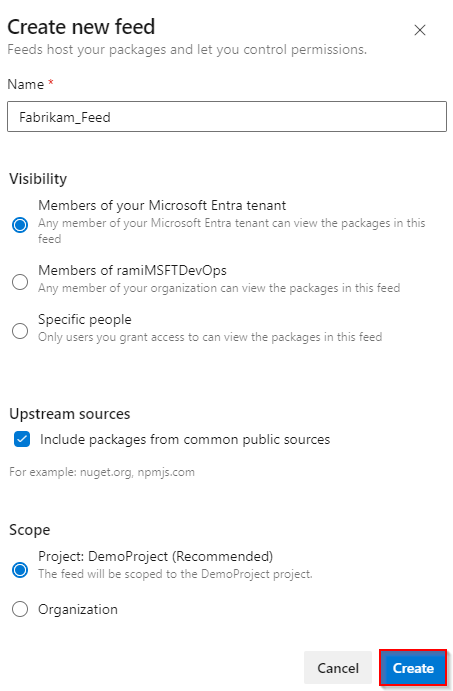
Inicie sessão no seu servidor Azure DevOps e, em seguida, aceda ao seu projeto.
Selecione Artifacts e, em seguida, selecione Create Feed.
Forneça um Nome para seu feed, escolha a opção Visibilidade que define quem pode exibir seus pacotes, marque Incluir pacotes de fontes públicas comuns se quiser incluir pacotes de fontes como nuget.org ou npmjs.com e, para Escopo, decida se o feed deve ter escopo para seu projeto ou para toda a organização.
Selecione Criar quando terminar.
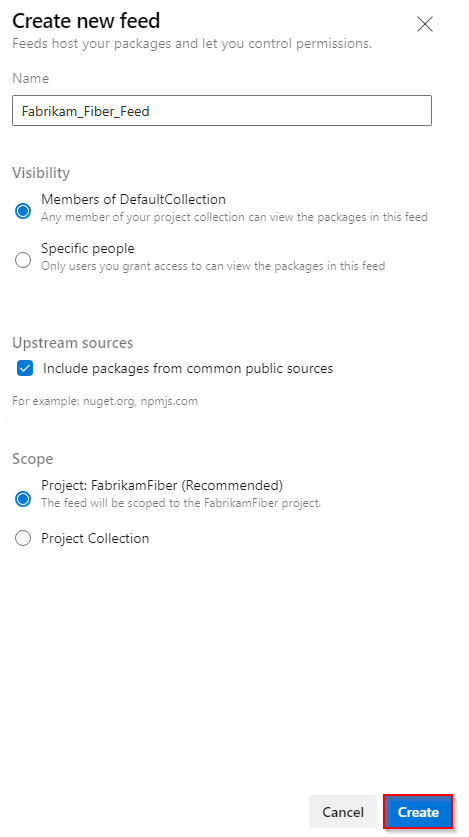
Nota
Por padrão, o Serviço de Compilação para o projeto (por exemplo: projectName Build Service (orgName)) recebe a função Feed e Leitor Upstream (Colaborador) quando um novo feed é criado.
Publicar pacotes
Siga as etapas na configuração de projeto para autenticar-se com o seu feed, se ainda não o fez, e prossiga para a próxima etapa.
Entre em sua organização do Azure DevOps e navegue até seu projeto.
Selecione Artefatos, e, em seguida, selecione Ligar ao feed.
Selecione Twine no painel de navegação à esquerda. Se esta for a primeira vez que você usa Artefatos do Azure com fio, certifique-se de instalar os pré-requisitos selecionando Obter as ferramentas e seguindo as etapas fornecidas.
Adicione um arquivo de pypirc ao seu diretório inicial e cole o trecho fornecido nele. Seu arquivo deve ser semelhante ao trecho a seguir. Se já tens um pypirc que contenha credenciais para o índice público do PyPI, recomendamos remover a secção [pypi] para evitar a publicação acidental de pacotes privados no PyPI.
[distutils] Index-servers = FEED_NAME [FEED_NAME] Repository = https://pkgs.dev.azure.com/ORGANIZATION_NAME/PROJECT_NAME/_packaging/FEED_NAME/pypi/upload/Execute o seguinte comando no diretório do projeto para criar distribuições de código-fonte e roda.
python setup.py sdist bdist_wheelExecute o seguinte comando para publicar seu pacote. Use o sinalizador
-r REPOSITORY_NAMEpara garantir que seus pacotes privados não sejam publicados acidentalmente no PyPI.twine upload -r REPOSITORY_NAME dist/*
Importante
Deve ter Twine 1.13.0 ou superior para usar artifacts-keyring. Consulte Requisitos de uso para obter mais detalhes.